1.在选择一个矩形区域时,由于鼠标操作的原因,当松开鼠标左键后,发现...
当我们用鼠标和键盘在Excel中进行区域选择时,可以使用下面的几个小技巧:
1.在选择一个矩形区域时,由于鼠标操作的原因,当松开鼠标左键后,发现有时选择的范围可能比预定的范围略大一些或略小一些,比如我们准备选择区域C3:H20,实际却选择了C3:I21或C3:G19,除了重新选择外,还可以这样操作:按住Shift键的同时,单击单元格H20即可。
2.当选择一个较大的区域时,可能活动单元格看不到了,活动单元格通常是选择区域操作开始时选定的那个单元格,如果想再次看到这个单元格,除了使用滚动条外,还可以按组合键Ctrl backspace(退格键)。
3.使用Excel的扩展模式来选择矩形区域。如果某个单元格是这个区域的一个角,可以先选择这个单元格,然后按F8键,这时就打开了Excel的扩展模式,可以在状态栏中看到“扩展”字样。
excel如何快速查找区域中的不同数据
Excel可以按行或按列比较单元格中的数据并找出其中的不同。下面我们来看一个具体的例子。假如某公司年初给其各地区分公司下达了任务指标数,年终各分公司完成情况如图所示:现在要找
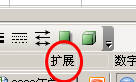
这时单击预想选择区域的对角,Excel将以这两个单元格为对角选择一个矩形区域。这个方法在选择较大的矩形区域时较为方便。选择完毕后再次按F8键退出扩展模式,也可以按ESC键或单击其他工作表名称退出扩展模式。
4.如果想选择整个包含数据的矩形区域,可以这样操作:先选择这个区域的左上角,然后按Ctrl Shift ↓(下箭头),这时就选择了数据区域的第一列,然后按Ctrl Shift →(右箭头),即可选择整个数据区域。
5.如果需要选择的区域非常大,超出屏幕显示范围,可以按Scroll Lock键,这个键位于Print Screen键的右侧,Scroll Lock指示灯变亮,这时按上下箭头键或Page Up、Page Down键上下移动整个表格进行选择或查找。如果不按Scroll Lock键,这时按上下箭头键Excel将选择同列上一行或下一行的单元格。
如何在excel单元格中快速输入分数
通常我们在Excel中输入分数的方法是将单元格的格式设置为相应的分数格式,然后输入类似3/77的形式即可。另外,还可以用下面的方法快速输入分数:在单元格中先输入0,紧接着输入一个空格






